Преглед садржаја
Транспоновање података у МС Екцел-у је заиста један од најчешћих задатака које обављају корисници Екцел-а. Заиста, постоји много начина за транспоновање редова у колоне у МС Екцел-у . У овом чланку ћемо показати неколико лаких и ефикасних метода са одговарајућим примерима и одговарајућим објашњењима.
Следећа слика показује шта ми заправо радимо у овом чланку.

Преузмите свеску за вежбу
Можете преузети вежбу са доње везе.
Инверзија редова до колона.клсм
5 корисних метода за транспоновање редова у колоне у Екцел-у
Под претпоставком да имамо скуп података који представља годишње резултате неких ученика. Желимо да транспонујемо редове овог скупа података у колоне ради боље презентације. У следећим одељцима ћемо показати 5 инструменталних екцел метода за обављање овог задатка.

1. Користите специјалну команду за лепљење и везу за Транспоновање редова у колоне
Можемо користити једноставну наредбу Специјално налепи на два начина описана у наставку.
1.1 Коришћење посебне команде за лепљење
Овај метод је брз и лак, али није погодан за поновљене процесе. Међутим, да видимо како ова метода функционише.
Кораци:
- Пре свега, изаберите опсег ћелија ( Б4:И9) желите да транспонујете.
- Затим десни клик и Копирај . Можете користити и тастатурупречица Цтрл+Ц уместо тога.

- Изаберите локацију ћелије ( Б11) где коначно желите излаз.
- Идите на Налепи &гт; Специјално налепи .

- Отвориће се мени Специјално лепљење . Означите поље за потврду Транспосе .
Алтернативно, можете да отворите и мени Специјално лепљење користећи пречицу на тастатури Цтрл+Алт+В .

- Притисните ОК .
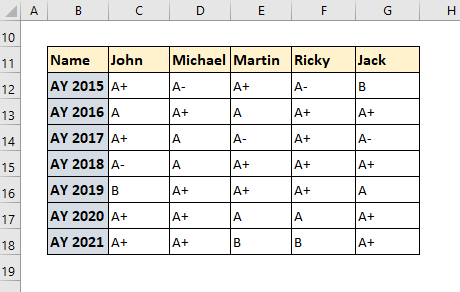
Дакле, ми су генерисали транспоновани скуп података из нашег почетног скупа података.
Прочитајте више: Транспоновање више редова у групи у колоне у Екцел-у.
1.2 Транспонујте табелу и повежите је са почетним подацима
Недостатак горње методе је због промене било којих података у почетном скупу података , неће се променити у транспонованом скупу података. Дакле, потребан нам је метод који ће повезати излаз са почетним скупом података и који ће се ажурирати у складу са тим. Пратећи доле наведене кораке, да видимо како то да урадимо.
Кораци:
- Изаберите жељени опсег ћелија ( Б4:И9 ) &гт; Цтрл+Ц &гт; Изаберите жељену локацију ( Б11 ).
- Идите на мени Специјално лепљење притиском на Цтрл+Алт+В &гт; Кликните на Налепи везу .

Нови скуп података је сада у опсегу ћелија Б11:И16 . Још није транспоновано. Управо смо га повезали са нашим оригиналним скупом података. Уз то, видимода је и формат нестао. Морате да поновите формат осим ако не желите да нестане!
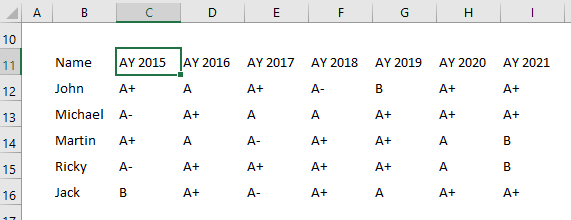
- Отворите Екцелов дијалошки оквир Пронађи и замени . Или, уместо тога притисните Цтрл+Х и идите директно на Замени картицу .
- Замени све „ = ” знакови са „ абц ” или било која слова која нису присутна у скупу података &гт; Кликните на Замени све .

Може изгледати да смо изгубили наш нови скуп података! Још смо три корака иза наше жељене транспоноване табеле података.

- Изаберите наш нови скуп података и притисните Цтрл+Ц &гт; Изаберите локацију ( К4 ) да бисте коначно поставили излаз.
- Притисните Цтрл+Алт+В &гт; Означите поље за потврду Транспосе .
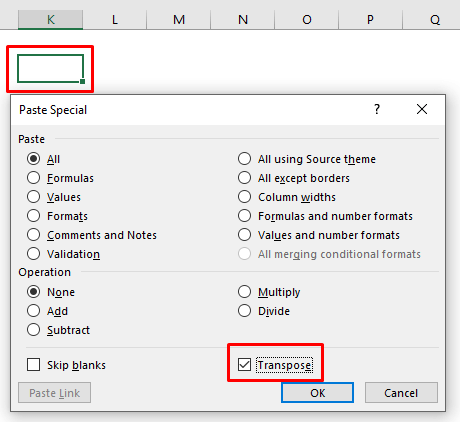
- Притисните ОК .
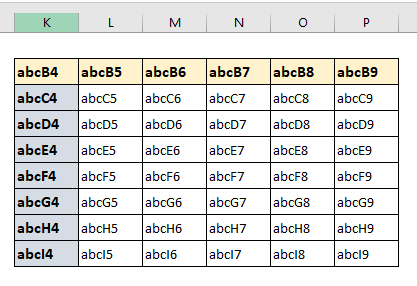
- Изаберите табелу на К2:П9 &гт; Притисните Цтрл+Х и идите на Замени картицу .
- Замените свако „ абц ” са „ = ” &гт; Притисните Замени све .
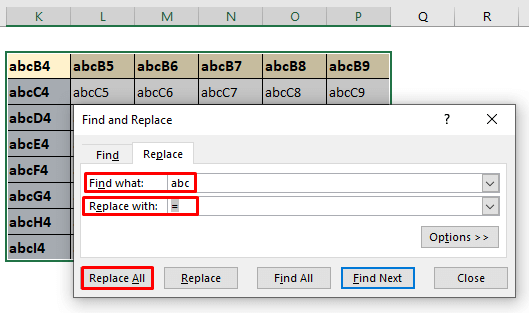
Коначно, генерисали смо жељени скуп података који је повезан и транспонован.

Треба имати на уму да ако промените било који унос у оригиналном скупу података, транспоновани подаци ће се такође променити у складу са тим. Погледајте снимак екрана који је приложен овде.

Прочитајте више: Екцел Пасте Транспосе пречица: 4 једноставна начина за коришћење
2. Користите функцију ТРАНСПОСЕ да инвертујете редове у колоне
ТРАНСПОСЕфунцтион је веома лака за коришћење као динамички низ у МС Екцел 365 . Можете га користити и у другим верзијама на мало другачији начин. То ћемо показати у овом одељку.
2.1 Користите функцију ТРАНСПОСЕ као динамички низ
Кораци:
- Изаберите локацију ( Б11 ) где ћете на крају поставити жељени излаз.
- Укуцајте следећу формулу бирајући цео скуп података.
=TRANSPOSE(B4:I9)
- Затим притисните Ентер.

Коначно, имамо генерисао је транспоновани скуп података, али је изгубио формат нашег скупа података.

Треба имати на уму да је функција ТРАНСПОСЕ динамичка што значи да ако нешто промените у оригиналном скупу података, аутоматски ће се ажурирати у транспонованом излазу.
2.2 Користите функцију ТРАНСПОСЕ са Цтрл+Схифт+Ентер
Ако немате МС Оффице 365 и уместо тога морате да радите са старијим верзијама МС Екцел-а, и даље можете да радите са функцијом ТРАНСПОСЕ . Али овај пут ће вам то бити мало мање флексибилно.
У овом случају, прво морате да избројите колико колона и редова има у оригиналном скупу података.
Опште правило Опште правило је да ако скуп улазних података има Кс редова и И колона , излазни скуп података ће имати И редова и Кс колона .
У овом случају, наш пример има 8 колона и 6 редова уукупно.
Кораци:
- Изаберите насумични опсег ћелија са 6 колона и 8 редова.
- Унесите следећу формулу:
=TRANSPOSE(B4:I9)
- Притисните Цтрл+Схифт+Ентер или једноставно притисните Ентер ако сте МС 365 корисник.

Коначно, имамо транспоновани скуп података. Погледајте траку формуле. Витичасте заграде означавају да је ово формула низа.

Прочитајте више: Како транспоновати низ у Екцел-у (3 једноставна начина)
Слична очитавања
- Како транспоновати сваких н редова у колоне у Екцел-у (2 лака метода)
- Претворити Колоне у редове у Екцел-у користећи Повер Куери
- Како транспоновати дуплиране редове у колоне у Екцел-у (4 начина)
- Транспоновати више колона у једну Колона у Екцел-у (3 згодна метода)
3. Користите ИНДИРЕЦТ &амп; АДДРЕСС функције за транспоновање редова у колоне
Такође можемо транспоновати редове у колоне у два корака комбиновањем функција ИНДИРЕКТНО и АДДРЕСС .
Кораци:
- Прво, изаберите локацију ћелије ( Б11 ) где коначно желите да поставите излаз.
- Након то унесите следећу формулу:
=INDIRECT(ADDRESS(COLUMN(B4)-COLUMN($B$4)+ROW($B$4), ROW(B4)-ROW($B$4)+COLUMN($B$4))) 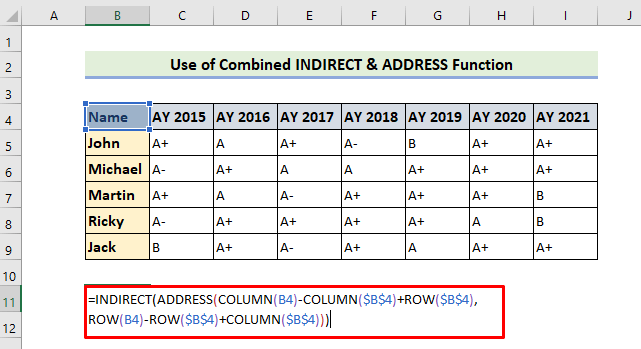
- Притисните Ентер .
Тако смо добили транспоновани скуп података, али опет морамо да форматирамо излазне податке ручно.

Једна од предности овометод је да можете да уредите транспоноване податке без мењања целог скупа података.
Прочитајте више: Транспоновање више редова у групи у колоне у Екцел-у
4. Користите Екцел Повер Куери Тоол за транспоновање више редова у колоне
Повер Куери је заиста ефикасан алат за брзо транспоновање података у Екцел. Овог пута ћемо показати кораке за транспоновање података помоћу алатке Повер Куери .
Кораци:
- Прво, изаберите скуп података и идите на картицу Подаци &гт; Преузми &амп; Трансформирај податке &гт; Из табеле/опсега .
- Отвориће се дијалошки оквир Креирај табелу &гт; Означите поље за потврду Моја табела има заглавља &гт; затим притисните ОК .

- Отвориће се дијалошки оквир Повер Куери Едитор &гт; Изаберите картицу Трансформ .
- Изаберите Користи заглавља као први ред .

- Затим кликните на Транспосе .

- Затим изаберите Користи први ред као заглавља .

- Иди на Датотека &гт; Затвори &амп; Лоад .
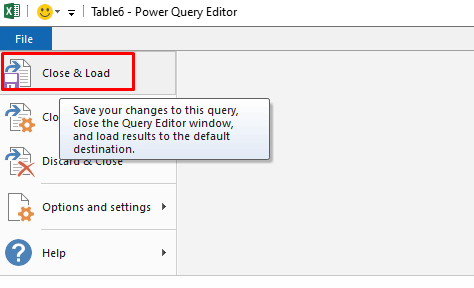
Диалог Повер Куери Едитор ће бити затворен и сходно томе, нови лист који садржи транспоноване податке ће бити учитано у радну свеску.
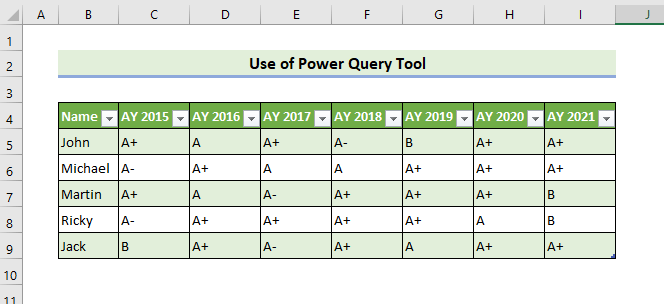
Прочитајте више: Екцел Повер Куери: Транспоновање редова у колоне (водич корак по корак)
5. Коришћење Екцел ВБА макроа за претварање редова у колоне
ТхеВБА макрои такође помажу у претварању редова у колоне на радном листу. У овом одељку ћемо вам показати како да радите са ВБА макроима за транспоновање редова у колоне у МС Екцел-у.
Кораци:
- Пре свега, кликните десним тастером миша на назив радног листа “ Употреба ВБА макроа ” &гт; Кликните на Прикажи код.

Прозор Мицрософт Висуал Басиц Апплицатионс Модуле ће се отворити.

- Копирајте следеће ВБА макрое и само их налепите у прозор модула .
7155
- Затим притисните Ф5 да бисте покренули ВБА макрое &гт; Изаберите цео скуп података и притисните ОК .

- Изаберите локацију на коју коначно желите да поставите жељени излаз.

Коначно, конвертовали смо редове у колоне помоћу ВБА макроа .

Прочитајте више: Екцел ВБА: Транспоновање више редова у групи у колоне
Закључак
Дакле, драги читаоци, разговарали смо о пет техника за транспоновање редова у колоне у Екцел-у. Надам се да ће вам овај туторијал бити од користи. Штавише, радна свеска је ту да преузмете и сами вежбате. Међутим, ако имате било каква питања, коментаре или било какве повратне информације, не оклевајте да ме обавестите у пољу за коментаре.

